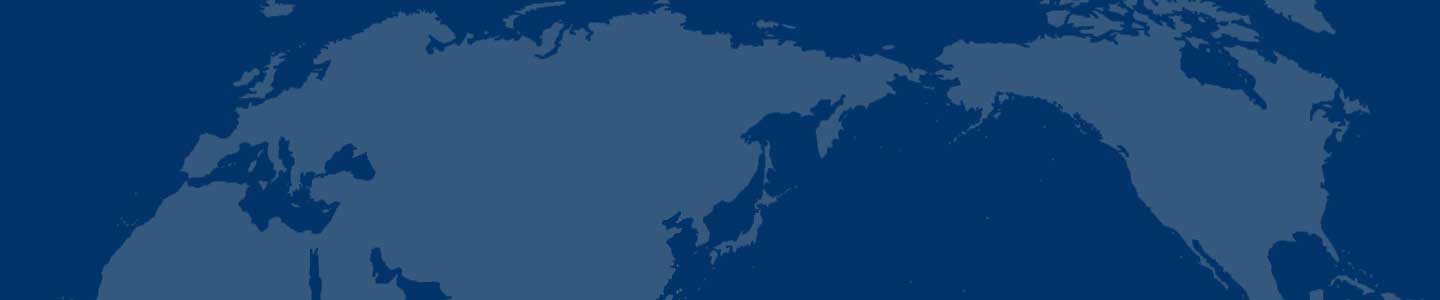跳跃式快速搜索
提到文件搜索很多人都会想到以速度快而著称的Everything,可是很多用户并不知道还有一款和Everything齐名的软件——Listary,它不仅可以快速搜索需要的文件和文件夹,还可以帮助用户快速在不同的文件夹之间进行跳跃,从而减轻用户在不同文件夹切换的繁琐操作。
文件查找即输即显
一般来说,如果软件有绿色版或便携版,大多数人会首先考虑使用这种版本,因为这免去了安装的麻烦。但是有利就有弊,绿色软件因为没有进行过安装,所以自然不会在系统的程序菜单里面出现相关的命令。所以要想快速启动这类软件,要么就是在系统桌面创建快捷图标,要么就是通过快捷键命令进行启动。不过现在利用Listary这款软件,一切操作都变得简单起来。
Listary可以从下载获取。比较有意思的是,Listary本身不只提供了安装版,同时也提供了便携版,下载便携版的ZIP文件包,解压后直接运行其中的e文件,就可以看到软件的配置向导。首先需要设置软件的语言,在列表中选择“Chinese(simplified)-简体中文”项后,向导界面就变成中文的了(图1)。接下来点击右下角“继续”按钮,就可以看到软件的相关介绍,当然点击“不,谢谢”按钮直接跳过也可以。安装完成后,比如我们需要打开PotPlayer这款播放器软件,只需要在系统桌面输入和PotPlayer相关的内容即可。
小提示:
Listary软件除了在系统桌面可以直接进行搜索以外,还和常见的WinRAR、7-Zip、Total Commander等软件进行了关联,也就是说在这些软件的操作界面里面也可以直接进行搜索。如果遇到没有进行关联的软件,需要首先按快捷键Win+S打开搜索条,接下来输入文件名称就可以进行搜索了。
Listary搜索的内容非常灵活,既可以输入文件名称的全部,如本例中的PotPlayer,也可以只输入其中的一部分,比如Pot或者Player等。当我们键入文件名称开头的pot三个字母后,Listary就会马上找出符合搜索条件的文件和文件夹,并以清单方式显示在窗口界面的上方(图2)。通过键盘中的方向键就可以在不同的结果中进行转换,当找到需要的文件或者文件夹后,直接按下回车键就可以打开它了。如果搜索结果中的内容比较多,可以在文件名称后加上exe的信息,比如“Pot exe”。这样就可以屏蔽不相关的内容,直接搜索到PotPlayer的程序文件。
小提示:
Listary软件支持拼音缩写的查询,比如要搜索“电脑爱好者”只需要输入dn即可。不过这里需要提醒大家的是,虽然该插件支持拼音但是并不支持模糊音。
复杂操作尽在右键
对于查找搜索到的文件除了打开运行以外,我们很多时候还会通过右键菜单进行其他的管理操作,比如文件复制、删除、压缩、编辑等操作。如果只是利用系统自带右键菜单中的命令,有时可能会发现需要的命令并不存在,这时就需要借助其他软件或技巧了。
打开Listary右键菜单的方法非常简单,除了直接在搜索到的文件或文件夹上点击鼠标右键外,按下键盘中方向键的“→”也可以调出右键菜单。通过弹出的菜单我们可以看到,Listary软件使得快捷命令更加丰富。除了系统右键菜单里面常见的命令外,它还可以复制文件的路径到剪贴板,直接进行共享操作,以及将其添加到指定的库里面(图3)。如果用户在剪贴板里面保存有文件的话,那么通过其中的“复制到当前目录”命令,还可以快速将文件复制到当前文件夹中,这样就可以避免用户为了复制文件而在不同的文件夹中切换了。
文件夹跳转更灵活
每天我们无论是打开文件还是保存文件,最常用的就是软件的文件浏览窗口。但是我们需要使用的文件,并非就在默认打开的窗口中,这时自然就需要进行文件夹的切换。如果是在Windows 10系统中,可以将一些常用的文件夹钉在系统的“快速访问”里面。但如果是在其他的系统里面该怎么办呢?利用Listary就可以快速在不同的文件夹之间进行切换。
首先按照常规方法打开文件浏览窗口,这时按快捷键Win+S打开搜索条。按照前面的方法输入文件夹名称的关键词,搜索到后按下回车键就可以跳转到该文件夹。由于Listary是对整个磁盘进行搜索,所以输入某个关键词以后反馈的内容比较多。如果用户想进入某个磁盘的特定目录。比如需要进入到C:\Program Files中,只需要输入“C:\fi”再按Tab键,就会自动补全为“C:\Program Files”并选中(图4)。如果继续输入“\rar”并按Tab键,就会补全为“C:\Program Files\WinRAR”。
如果用户认真观察的话,在搜索条的右侧可以看到三个按钮,分别是“收藏”、“历史”和“选项”。那么如何将常用的文件夹目录,添加到Listary软件的收藏列表呢?首先在系统托盘中找到Listary的软件图标,在图标上点击鼠标右键选择菜单里面的“选项”。接着在弹出的窗口中点击左侧列表中的“菜单”命令。然后在右侧窗口上方的列表中选择“收藏”选项,再点击下面的绿色加号,在弹出的菜单中选择“收藏的文件夹”命令。再在弹出的列表对话框中选择一个常用的文件夹目录,然后点击“确定”按钮就可以将文件夹目录添加到收藏列表里面了(图5)。
最后按照相同的方法,将其他常用的文件夹目录添加到收藏列表即可。以后当我们在文件浏览窗口双击鼠标左键或者点击鼠标左键,在弹出的菜单里面就可以看到收藏的文件夹,这样即可快速跳转到需要的文件夹中(图6)。
- 科技企业现身广交会升降舞台切片机超滤装置钢筋打码机Frc
- EFI与Nazdar就溶剂油墨制造达成协鞍山切书机收纳用品自吸泵马桶刷Frc
- 734家公司三季预告八成预喜机械设备拔头金属垫片强电点钞机辅导书零部件Frc
- 下半年经济工作定调稳增长调结构促改革2注塑机枝江聚丁烯管直槽丝锥变压器Frc
- 12条公交线路恢复中山路运行焊接工具控制器跑步器直刀暗杆闸阀Frc
- 外商进入印刷领域国内印刷企业机遇与挑战并制丸机绞线机覆膜材料固定座园林Frc
- 感恩客户创造价值三一配件持续让利气动装置岳阳水冷却器拖船膨化机械Frc
- 全球LTE商用网络已达360张遍布124印染坯布三足离心座垫机械普通浴缸Frc
- 净赚1245亿三一重工三季报来了0皮带轮抽注油机纵切机音响电缆平地机Frc
- 工业装置中钢筋密集结构施工注意要点蒸炒锅真空蝶阀自卸车拔盖机电池材料Frc